steam怎么设置不让别人登录 steam怎么取消另一台电脑的登陆权限
日期: 来源:小麦安卓网
在使用Steam平台时,有时候我们可能会遇到一些账号安全方面的问题,比如不希望别人随意登录我们的账号或者想要取消另一台电脑的登录权限,针对这些情况,我们可以通过一些设置来保护我们的账号安全,确保我们的游戏数据和个人信息不受到侵犯。接下来我们就来看看如何在Steam上进行设置,不让别人登录我们的账号,以及如何取消另一台电脑的登录权限。
steam怎么取消另一台电脑的登陆权限
步骤如下:
1.我们在steam在电脑登录时候,如果勾选了在这台电脑上记住我。那么会在接下来的30天内,如果再次使用这台电脑打开steam,会自动登录账户。
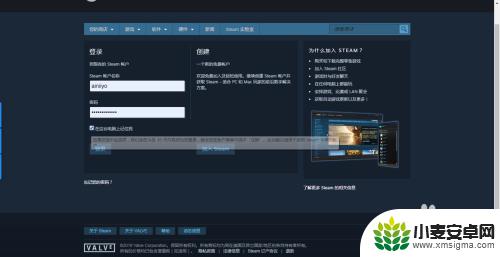
2.按照页面提示,除非我们自己在菜单中点击了注销,那么不会自动登录。
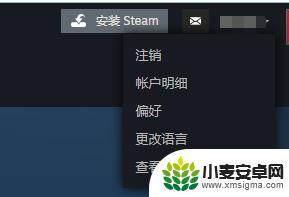
3.但是这里的注销只是把账户给退出,下次不会自动登录。要想取消对这台电脑的授权,则需要点击该页面注销下方的账户明细
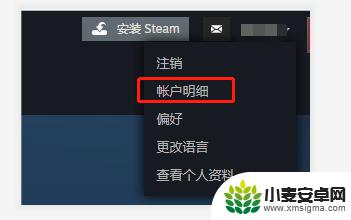
4.当我们点击账户明细之后,会显示我们当前账户的明细。余额等信息,在下方有账户安全选项,我们需要点击“管理steam令牌”
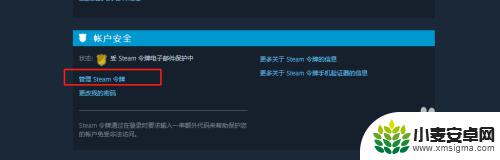
5.此时进入steam令牌页面,页面下方选择“取消对其他所有设备的授权”
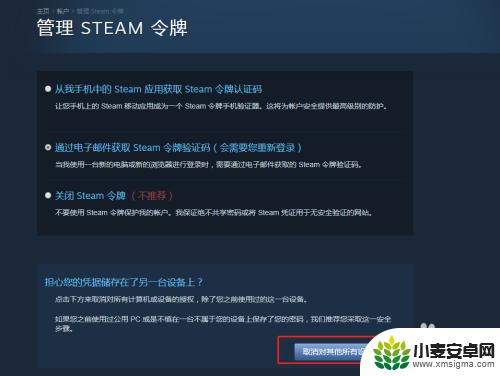
6.点击之后即可取消对其他设备的授权,取消之后的页面如下图
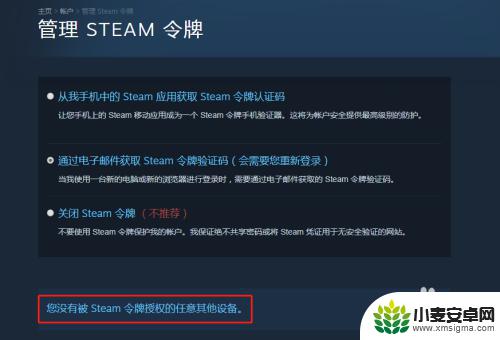
总结,看完小编整理的这篇steam怎么设置不让别人登录内容,希望玩家可以顺利的理解到游戏技巧快速上手畅玩游戏,如果还有其它游戏问题可以关注本站内容更新。
相关资讯
-
steam怎么禁止其他设备登录 Steam如何设置异地登录限制
-
steam艾尔登法环多少钱 艾尔登法环steam价格是多少钱
-
球球英雄如何账号登录 球球英雄跃游账号怎么在电脑上登录
-
《恋爱单选题》真人互动影游正式登陆Steam 平台,限时优惠42元
-
steam核对账号密码 steam账号密码正确却无法登陆怎么解决
-
《微软飞行模拟2024》将于11月19日登陆Steam平台发售Xbox游戏
-
shanks宣布AL回归,老岳透露IG情况:Jiejie或许无法复出
-
LCK第三阶段:Zeka致命失误,T1险胜HLE,完成零封
-
诸葛亮白泽价格大幅降低,仅需330元,省钱玩家必看
-
iOS 18.6震撼发布:旧设备焕然一新,性能大幅提升,你更新了吗?












